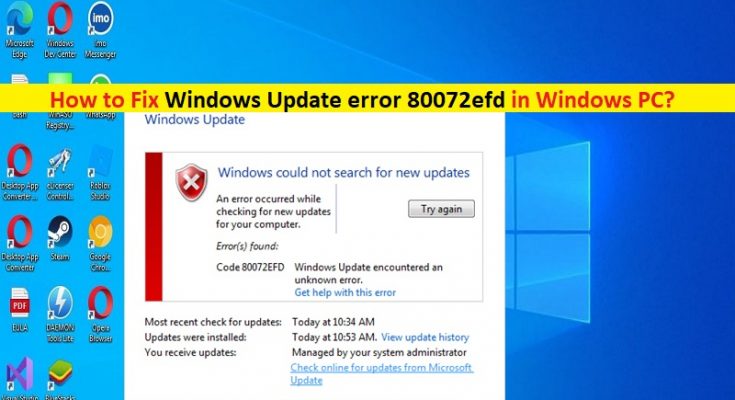Windows10/7でWindowsUpdateエラー80072efdを修正するためのヒント:
この投稿では、Windows10/7でWindowsUpdateエラー80072efdを修正する方法について説明します。問題を解決するための簡単な手順/方法が案内されます。議論を始めましょう。
「WindowsUpdateエラー80072efd」:これは、WindowsUpdateエラーと見なされる一般的なWindowsの問題です。このエラーは通常、Windows10またはWindows7の更新システムが壊れているか、コンピューターにネットワーク関連の問題がある場合に発生します。この問題は、コンピューターでWindows 7 OS / Windows 10 OSを更新できないか、Windows10OSにアップグレードできないことを示しています。この問題の背後には、インターネット接続の問題、VPN /プロキシサーバーの干渉、その他のWindowsの問題など、いくつかの理由が考えられます。
システムファイルとシステムイメージの破損、コンピューターのマルウェアまたはウイルス感染、システムの設定の誤り、サードパーティのウイルス対策/ファイアウォールまたはWindows組み込みのWindows Defender Firewall / Antivirusの干渉、およびその他の問題が問題の背後にある理由である可能性があります。安定したインターネット接続と速度があり、インターネット接続にまったく問題がないことを確認する必要があります。修正するために、ルーター/モデム/WiFiデバイスなどのネットワークデバイスをリセット/再起動できます。解決策を探しましょう。
Windows10/7でWindowsUpdateエラー80072efdを修正する方法は?
方法1:「PC修復ツール」を使用してWindowsUpdateエラー80072efdを修正する
「PC修復ツール」は、BSODエラー、DLLエラー、EXEエラー、プログラム/アプリケーションの問題、コンピューター内のマルウェアやウイルスの感染、システムファイルやレジストリの問題、その他のシステムの問題を数回クリックするだけで簡単かつ迅速に見つけて修正する方法です。 。
方法2:インターネット接続を確認する
インターネット接続の問題は、WindowsUpdateエラー80072efdの背後にある理由である可能性があります。修正するために、ルーター、モデム、WiFiデバイスなどのネットワークデバイスをリセット/再起動できます。また、別のインターネット接続またはWi-Fi接続を試して、問題が解決するかどうかを確認することもできます。
方法3:サードパーティのウイルス対策/ファイアウォールまたはWindowsファイアウォールを無効にする
この問題は、コンピュータにインストールされているサードパーティのウイルス対策/ファイアウォールプログラムの干渉が原因で発生する可能性があります。修正するために、コンピュータでサードパーティのウイルス対策/ファイアウォールを無効にすることができます。また、修正するために、Windowsに組み込まれているWindows Defender Antivirus/firewallを無効にすることができます。
方法4:レジストリエントリを確認する
WSUSの場所が正しいかどうかを確認する必要があります。
ステップ1:Windows検索ボックスを介してWindows PCで「レジストリエディター」アプリを開き、次のパスに移動します
HKEY_LOCAL_MACHINE \ SOFTWARE \ Policies \ Microsoft \ Windows \ WindowsUpdate
手順2:WUServer、WUStatusServerエントリがこのパスの右側のペインにあるかどうかを確認します。コンピュータを再起動し、問題が解決したかどうかを確認します。
方法5:WinSockをリセットする
WinSockリセットは修正順に実行できます。
ステップ1:Windowsの検索ボックスに「cmd」と入力し、キーボードの「SHIFT + ENTER」キーを押して、「管理者としてコマンドプロンプト」を開きます
ステップ2:次のコマンドを1つずつ入力し、それぞれの後に「Enter」キーを押して実行します。
netshwinsockリセット
netshwinhttpリセットプロキシ
netsh winhttp set proxy:
ステップ3:実行したら、コンピューターを再起動して、問題が解決したかどうかを確認します。
方法6:SFCスキャンを実行する
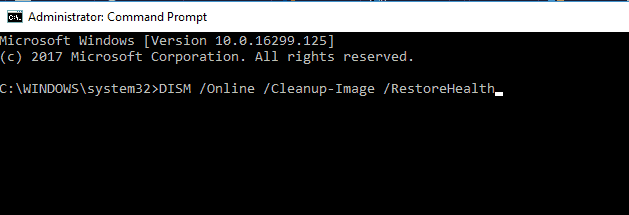
コンピュータでSFCスキャンを実行して、修正するためにシステムファイルの破損を修復できます。
ステップ1:上記の方法を使用して「管理者としてコマンドプロンプト」を開きます
ステップ2:「sfc / scannow」コマンドを入力し、「Enter」キーを押して実行します。実行したら、コンピュータを再起動して、正常に機能するかどうかを確認します。
方法7:VPNおよび/またはプロキシを無効にする
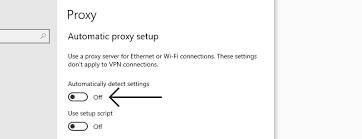
この問題は、コンピューターでVPNまたはプロキシサーバーが有効になっていることが原因で発生する可能性があります。コンピュータのVPN接続やプロキシサーバーの設定を無効にして、修正して、それが機能するかどうかを確認することができます。
結論
この投稿は、簡単な手順/方法でWindows10/7のWindowsUpdateエラー80072efdを修正する方法についてあなたを助けたと確信しています。あなたはそうするために私たちの指示を読んで従うことができます。それで全部です。提案や質問がある場合は、下のコメントボックスに書き込んでください。